Сервер DNS - это что такое? DNS Unlocker - что это? Как работает dns в локальной сети.
DNS расшифровывается как Domain Name System, то есть «Система доменных имён». Это такая система, в которой все доменные имена серверов распределены по определённой иерархии. Давайте разберёмся, для чего нужны DNS-сервера, как их настроить на Windows 7, что делать, если сервер не отвечает, и как исправить возможные ошибки.
Что такое DNS и для чего он нужен
На сервере DNS хранится информация о доменах. Для чего это нужно? Дело в том, что компьютеру не понятны наши с вами буквенные обозначения сетевых ресурсов. Вот, например, yandex.ru. Мы называем это адресом сайта, а для компьютера это всего лишь набор символов. Зато компьютер прекрасно понимает IP-адреса и как к ними обращаться. IP-адреса представлены как четыре числа из восьми символов в двоичной системе счисления. Например, 00100010.11110000.00100000.11111110. Для удобства, двоичные IP-адреса записывают в виде тождественных десятичных чисел (255.103.0.68).
Так вот, компьютер, обладая IP-адресом, может сразу же обратиться к ресурсу, но запоминать четырёхчисленные адреса было бы затруднительно. Поэтому были придуманы специальные сервера, которые к каждому IP-адресу ресурса хранили соответствующее символьное обозначение. Таким образом, когда вы пишите адрес веб-сайта в поисковую строку браузера, данные подаются в DNS-сервер, который ищет совпадения со своей базой. Затем DNS посылает на компьютер нужный IP-адрес, и тогда браузер обращается непосредственно к сетевому ресурсу.
При настройке DNS на компьютере, подключение к сети будет проходить через DNS-сервер, что позволяет защитить компьютер от вирусов, установить родительский контроль, запретить определённые веб-сайты и много чего другого.
Как узнать, включён ли DNS-сервер на компьютере
Узнать, включён ли DNS-сервер на вашем компьютере и его адрес можно через «Панель управления».
Как установить

Видео: настройка ДНС-сервера
Зачем нужно менять DNS-сервер
Конечно, собственный DNS-сервер есть и у вашего провайдера, ваше подключение по умолчанию определено через этот сервер. Но стандартные сервера не всегда являются лучшим выбором: они могут очень медленно работать или даже не работать совсем. Очень часто DNS-сервера операторов не справляются с нагрузкой и «падают». Из-за чего невозможно выйти в интернет.
Кроме того, стандартные DNS-сервера обладают только функциями определения IP-адресов и преобразования их в символьные, но никакой функции фильтрации у них нет. Сторонние DNS-сервера крупных компаний (например, Яндекс.DNS) лишены этих недостатков. Их сервера всегда расположены в разных местах, и ваше подключение идёт через ближайший. Благодаря этому скорость загрузки страниц увеличивается.
Они имеют функцию фильтрации и осуществлять функцию родительского контроля. Если у вас есть дети, то это оптимальный вариант - сомнительные и не предназначенные для детской аудитории сайты станут для них недоступными.
У них есть встроенный антивирус и чёрный список сайтов. Так что мошеннические сайты и сайты, содержащие вредоносное ПО, будут блокированы, и вы не сможете случайно подхватить вирус.
Сторонние DNS-сервера позволяют обходить блокировки сайтов. Звучит немного абсурдно, ведь мы сказали, что DNS-сервера призваны блокировать нежелательные ресурсы. Но дело в том, что интернет-провайдеры вынуждены запрещать в своих DNS-серверах доступ к сайтам, запрещённым Роскомнадзором. Независимые DNS-сервера Goggle, Яндекса и прочие этого делать совсем не обязаны, поэтому различные торрент-трекеры, социальные сети и прочие сайты будут доступны для посещения.
Как настроить/изменить DNS

Здесь можно настроить порядок обращения к DNS-серверам. Неопытным пользователям стоит объяснить, что не существует одного такого сервера, на котором хранились бы все существующие интернет-адреса. Слишком много веб-сайтов сейчас существует, поэтому DNS-серверов множество. И если введённый адрес не найдётся на одном DNS-сервере, компьютер обращается к следующему. Так вот, в Windows можно настроить, в каком порядке обращаться к DNS-серверам.
Можно настроить DNS-суффиксы. Если вы этого не знаете, то вам эти настройки и не нужны. DNS-суффиксы - очень сложная для понимания вещь и важна скорее самим провайдерам. Если в общих чертах, то все url-адреса делятся на поддомены. Например, server.domain.com. Так вот, com - домен первого уровня, domain - второго, server - третьего. По идее, domain.com и sever.domain.com абсолютно разные ресурсы, с разными IP-адресами и разным содержимым. Однако server.domain.com всё равно находится в пространстве domain.com, который, в свою очередь, находится внутри com. DNS-суффиксом при обращении к server является domain.com. Несмотря на то что IP-адреса разные, server можно найти только через domain.com. В Windows можно настроить, каким образом присваивать суффиксы, что даёт определённые преимущества для внутренних сетей. Что касается интернета, создатели DNS-серверов уже настроили всё необходимое автоматически.
Возможные ошибки и как их исправить
Что делать, если сервер не отвечает или не обнаружен
Что делать, если при попытке зайти на какой-либо сайт, появляется ошибка «Параметры компьютера настроены правильно, но устройство или ресурс (DNS-сервер) не отвечает»? Возможно, что на компьютере по каким-то причинам отключилась служба DNS. Возможно, DNS-сервер, который вы используете, перестал работать.

Неправильно разрешает имена
Если DNS-сервер не разрешает имена либо разрешает имена неправильно, то возможны две причины:
- DNS неправильно настроен . Если у вас точно всё настроено верно, то, возможно, ошибка в самом DNS-сервере. Поменяйте DNS-сервер, проблема должна решиться.
- Технические неполадки на серверах оператора связи . Решение проблемы то же: использовать другой DNS-сервер.
DHCP-сервер: что это и в чём его особенности
DHCP-сервер автоматически настраивает параметры сети. Такие сервера помогут в домашней сети, чтобы не настраивать каждый подключённый компьютер отдельно. DHCP самостоятельно прописывает параметры сети подключившемуся устройству (включая IP-адрес хоста, IP-адрес шлюза и DNS-сервер).
DHCP и DNS - разные вещи. DNS всего лишь обрабатывает запрос в виде символьного адреса и передаёт соответствующий IP-адрес. DHCP куда более сложная и умная система: она занимается организацией устройств в сети, самостоятельно распределяя IP-адреса и их очерёдность, создавая сетевую экосистему.
Итак, мы разобрались, что DNS-сервера призваны передавать IP-адрес запрашиваемого ресурса. Сторонние DNS-сервера позволяют ускорить интернет (в отличие от стандартных серверов провайдера), защитить соединение от вирусов и мошенников, включить родительский контроль. Настроить DNS-сервер совсем несложно, а большинство проблем с ним можно решить, переключившись на другой DNS-сервер.
Большинство пользователей Интернета знают, что DNS-сервер обеспечивает трансляцию имен сайтов в IP адреса. И обычно на этом знания про DNS-сервер заканчиваются. Эта статья рассчитана на более углублённое рассмотрение его функций.
Итак, давайте представим, что Вам придется отлаживать сеть, для которой провайдер выделил блок «честных» адресов, или настраивать поднимать в локальной сети свой DNS-сервер. Вот тут сразу и всплывут всякие страшные слова, типа «зона», «трансфер», «форвардер», “in-addr.arpa” и так далее. Давайте постепенно с этим всем и разберёмся.
Очень абстрактно можно сказать, что каждый компьютер в Интернете имеет два основных идентификатора – это доменное имя (например, www..0.0.1). А вот абстрактность заключается в том, что, и IP-адресов у компьютера может быть несколько (более того, у каждого интерфейса может быть свой адрес, вдобавок еще и несколько адресов могут принадлежать одному интерфейсе), и имен тоже может быть несколько. Причем они могут связываться как с одним, так и с несколькими IP-адресами. А в-третьих, у компьютера может вообще и не быть доменного имени.
Как уже было сказано раньше, основной задачей DNS-сервера является трансляция доменных имен в IP адреса и обратно. На заре зарождения Интернета, когда он еще был ARPANET’ом, это решалось ведением длинных списков всех компьютерных сетей. При этом копия такого списка должна была находиться на каждом компьютере. Естественно, что с ростом сети такая технология уже стала не удобной для пользователей, потому как эти файлы были больших размеров, к тому же их еще и нужно было синхронизировать. Кстати, некоторые такие «отголоски прошлого» этого метода можно еще встретить и сейчас. Вот так в файл HOSTS (и в UNIX, и в Windows) можно внести адреса серверов, с которыми вы регулярно работаете.
Так вот, на смену неудобной «однофайловой» системе и пришел DNS - иерархическая структура имен, придуманная доктором Полом Мокапетрисом.
Итак, есть «корень дерева» – “.” (точка). Учитывая то, что этот корень единый для всех доменов, то точка в конце имени обычно не ставится. Но она используется в описаниях DNS и это нужно запомнить. Ниже этого «корня» находятся домены первого уровня. Их немного - com, net, edu, org, mil, int, biz, info, gov (и пр.) и домены государств, например, ua. Еще ниженаходятся домены второго уровня, а еще ниже - третьего и т.д.
Что такое «восходящая иерархия»
При настройке указывается адрес как минимум одного DNS-сервера, но как правило, их два. Далее клиент посылает запрос этому серверу. Получивший запрос сервер, или отвечает, если ответ ему известен, или пересылает запрос на «вышестоящий» сервер (если тот известен), или сразу на корневой, так как каждому DNS-серверу известны адреса корневых DNS-серверов.
Затем запрос начинает спускаться вниз - корневой сервер пересылает запрос серверу первого уровня, тот - серверу второго уровня и т.д.
Кроме такой «вертикальной связи», есть еще и «горизонтальные», по принципу “первичный - вторичный”. И если допустить, что сервер, который обслуживает домен и работает «без подстраховки», вдруг становится недоступным, то компьютеры, которые расположены в этом домене, станут тоже недоступны! Вот потому то при регистрации домена второго уровня и предъявляется требование указывать минимум два DNS- сервера, которые будут обслуживать этот домен.
По мере дальнейшего роста сети Интернет все домены верхнего уровня были поделены на поддомены или зоны. Каждая зона представляет собой независимый домен, но при обращении к базе данных имен запрашивает родительский домен. Родительская зона гарантирует дочерней зоне право на существование и отвечает за ее поведение в сети (точно так же, как и в реальной жизни). Каждая зона должна иметь по крайней мере два сервера DNS, которые поддерживают базу данных DNS для этой зоны.
Основные условия для работы серверов DNS одной зоны - наличие отдельного соединения с сетью Интернет и размещение их в различных сетях для обеспечения отказоустойчивости. Поэтому многие организации полагаются на провайдеров Internet, которые ведут в их интересах вторичные и третичные серверы DNS.
Рекурсивные и нерекурсивные серверы
DNS-сервера могут быть рекурсивные и нерекурсивные. Разница в них в том, что рекурсивные всегда возвращают клиенту ответ, так как самостоятельно отслеживают отсылки к другим DNS-серверам и опрашивают их, а нерекурсивные – возвращают клиенту эти отсылки, и клиент должен самостоятельно опрашивать указанный сервер.
Рекурсивные сервера обычно используют на низких уровнях, например, в локальных сетях, так как они кэшируют все промежуточные ответы, и так при последующих к нему запросах, ответы будут возвращаться быстрее. А нерекурсивные сервера зачастую стоят на верхних ступенях иерархии, поскольку они получают так много запросов, что для кэширования ответов попросту не хватит никаких ресурсов.
Forwarders – «пересыльщики» запросов и ускорители разрешения имён
У DNS-серверов есть довольно полезное свойство – умение использовать так называемых «пересыльщиков» (forwarders). «Честный» DNS-сервер самостоятельно опрашивает другие сервера и находит нужный ответ. Но вот если ваша сеть подключена к Интернету по медленной линии (например, dial-up), то этот процесс может занять много времени. Поэтому можно перенаправлять эти запросы, например, на сервер провайдера, и после этого просто принимать его ответ.
Применение таких «пересыльщиков» может стать полезным для больших компаний, у которых есть несколько сетей. Так в каждой сети можно установить относительно слабый DNS-сервер, и указать в качестве «пересыльщика» более мощную машину с более быстрой линией. Вот и получится, что все ответы будут кэшироваться этим более мощным сервером, что приведёт к ускорению разрешение имен для целой сети.
Для каждого домена ведётся своя база данных DNS, которая выглядит как набор простых текстовых файлов. Они расположены на первичном (основном) DNS- сервере, и их время от времени копируют к себе вторичные сервера. А в конфигурации сервера указывается, какой файл содержит описания зон, а так же является ли сервер первичным или вторичным для этой зоны.
Уникальный адрес
Уникальный адрес в Интернете формируется добавлением к имени хоста доменного имени. Таким образом, компьютер, к примеру, “fred” в домене, к примеру, “smallorg.org” будет называться fred.smallorg.org. Кстати, домен может содержать как хосты, так и зоны. Например, домен smallorg.org может содержать хост fred.smallorg.org и в то же время вести зону acctg.smallorg.org, которая является поддоменом и может содержать еще один хост barney.acctg.smallorg.org. Хотя это и упрощает базу данных имен, однако делает поиск хостов в сети Internet более сложным.
В системе DNS реализуются три сценария поиска IP-адреса в базе данных.
- Компьютер, которому необходимо получить соединение с другим компьютером в той же зоне, посылает запрос локальному DNS-серверу зоны на поиск IP-адреса удаленного компьютера. Локальный DNS-сервер, имеющий этот адрес в локальной базе данных имен, возвращает запрашиваемый IP-адрес компьютеру, который посылал запрос.
* Компьютер, которому необходимо получить соединение с компьютером в другой зоне запрашивает локальный DNS-сервер своей зоны. Локальный DNS-сервер обнаруживает, что нужный компьютер находится в другой зоне, и формирует запрос корневому DNS-серверу. Корневой DNS-сервер спускается по дереву серверов DNS и находит соответствующий локальный DNS-сервер. От него он получает IP-адрес запрашиваемого компьютера. Затем корневой DNS-сервер передает этот адрес локальному серверу DNS, который послал запрос. Локальный DNS-сервер возвращает IP-адрес компьютеру, с которого был подан запрос. Совместно с IP-адресом передается специальное значение - время жизни TTL (time to live). Это значение указывает локальному DNS-серверу, сколько времени он может хранить IP-адрес удаленного компьютера у себя в кэше. Благодаря этому увеличивается скорость обработки последующих запросов.
* Компьютер, которому необходимо повторно получить соединение с компьютером в другой зоне запрашивает локальный DNS-сервер своей зоны. Локальный DNS-сервер проверяет, нет ли этого имени в его кэше и не истекло ли еще значение TTL. Если адрес еще в кэше и значение TTL не истекло, то IP-адрес посылается запрашивающему компьютеру. Это считается неавторизованным ответом, так как локальный DNS-сервер считает, что с момента последнего запроса IP-адрес удаленного компьютера не изменился.
Во всех трех случаях компьютеру для поиска какого-либо компьютера в сети Internet нужен лишь IP-адрес локального сервера DNS. Дальнейшую работу по поиску IP-адреса, соответствующего запрошенному имени, выполняет локальный DNS-сервер. Как видите, теперь все намного проще для локального компьютера.
По мере роста дерева DNS, к серверам системы доменных имен предъявлялись новые требования. Как уже упоминалось ранее, родительские DNS-серверы должны иметь IP-адреса своих дочерних серверов DNS, чтобы правильно обрабатывать DNS-запросы на преобразование имен в IP-адреса. Чтобы DNS-запросы обрабатывались правильно, поиск по дереву DNS должен начинаться из какой-то определенной точки. В период младенчества сети Internet большинство запросов на поиск имен приходилось на локальные имена хостов. Основная часть DNS-трафика проходила внутри локальной зоны и лишь в худшем случае достигала родительских серверов DNS. Однако с ростом популярности Internet и, в частности Web, все больше DNS-запросов формировалось к удаленным хостам вне локальной зоны. Когда DNS-сервер не находил имя хоста в своей базе данных, он вынужден был запрашивать удаленный DNS-сервер. Наиболее подходящими кандидатами для удаленных DNS-серверов, естественно, стали серверы DNS верхнего уровня, которые обладают полной информацией о дереве доменов и способны найти нужный DNS-сервер, ответственный за зону, к которой принадлежит запрашиваемый хост. Затем они же возвращают IP-адрес нужного хоста локальному DNS-серверу. Все это приводит к колоссальным перегрузкам корневых серверов системы DNS. К счастью, их не так много и все они равномерно распределяют нагрузку между собой. Локальные DNS-серверы работают с серверами DNS доменов верхнего уровня с помощью протокола DNS, который рассматривается далее в этой лекции.
Система DNS - улица с двусторонним движением. DNS не только отыскивает IP-адрес по заданному имени хоста, но способна выполнять и обратную операцию, т.е. по IP-адресу определять имя хоста в сети. Многие Web- и FTP-серверы в сети Internet ограничивают доступ на основе домена, к которому принадлежит обратившийся к ним клиент. Получив от клиента запрос на установку соединения, сервер передает IP-адрес клиента DNS-серверу как обратный DNS-запрос. Если клиентская зона DNS настроена правильно, то на запрос будет возвращено имя клиентского хоста, на основе которого затем принимается решение о том, допустить данного клиента на сервер или нет.
DNS – это служба, которая обеспечивает обмен между различными сегментами сети. Ее применение позволяет значительно сократить время работы на поиск информации. В этой статье вы узнаете об основных принципах функционирования службы, а также способах и формах передачи данных в Интернете.
Как работает
На заре развития Интернета существовала «плоская» система наименований: у каждого пользователя был отдельный файл, в котором содержались списки необходимых ему контактов. Когда он подключался к Всемирной паутине, то его данные рассылались на другие устройства.
Однако из-за стремительного развития Интернета необходимо было максимально упростить обмен данными. Поэтому его разделили на меньшие сегменты-домены. В свою очередь, они разделяются на поддомены. На вершине адреса, поданного в именной форме, находится корень – основной домен.
Поскольку Интернет – это американская разработка, то существует два типа первичных доменов:
- общие домены, которые принадлежат учреждениям США:
- com – бизнес-организации;
- gov – правительственные заведения;
- edu – образовательные учреждения;
- mil – военные представительства;
- org – частные организации;
- net – интернет-провайдера.
- коренные домены других страны состоят из двух букв.
Второй уровень состоит из сокращений городов или областей, а домены третьего порядка обозначают различные организации и предприятия.

Точка исполняет роль разделителя между доменами разными порядка. В конце имени точка не ставится. Каждый отдельный домен с точкой называется меткой.
Ее длина не должна превышать 63 символа, а полная длина адреса – 255 знаков. В основном, используются латиница, цифры и знак дефиса, однако несколько лет назад начали использовать начали использовать приставки на основе других систем письменности. Регистр букв не имеет значения.
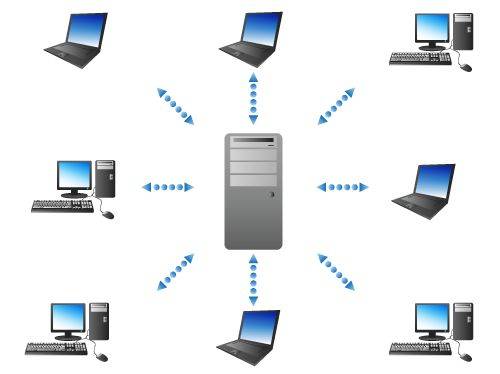
Сервера – это такие компьютеры, на которых содержится перечень других объектов внутри одного уровня сети, что позволяет ускорить обмен между пользователями. Они и стали основой новой системы.
У каждого уровня сети должен быть собственный сервер, который содержит информацию об адресах пользователей своего сегмента.
Поиск необходимых данных происходит так:

Основы DNS
Узел, состоящий из нескольких доменов, называется зоной . В ее файле содержатся основные параметры своего сегмента. В том числе он включает информацию о FQDN или полностью определенном доменном имени. Если такая запись заканчивается точкой, это значит, что имя объекта задано правильно.

Существует несколько типов компьютеров, которые обслуживают DNS:
- master – главный агент сети. Он может изменять ее конфигурацию;
- slave – устройства второго порядка. Они обслуживают клиентов наравне с master и могут заменять его заменять в случае неполадок. Это позволяет разгрузить сеть;
- кэширующий. Содержит в своем информацию о доменах посторонних зон;
- невидимый. Отсутствует в описании зоны. Чаще всего этот статус присваивается пользователям со статусом master для того, чтобы уберечь их от атаки.
К ним пользователь может отправить один из двух типов запроса.
Браузер посылает его через программу-resolver:
- рекурсивный. Если сервер не содержит необходимой информации, этом случае он узнает необходимые данные у компьютеров высшего уровня и присылает клиенту ответ. Это позволяет уменьшить количество запросов и обеспечивает экономию времени и вашего трафика;
- итеративный. Сервер присылает готовый ответ, отбирая информацию только из собственного кэша (памяти). Если у него нет подходящих данных, то он предоставляет ссылку на другие компьютеры. Затем браузер переходит по этому адресу.
Существует два типа ответов:
- авторитативный – если данные отправляются с устройства, которые обслуживают сеть;
- неавторитативный. Присылается посторонним компьютером, который получает необходимые данные из собственного кэша или после итеративного запроса.
Видео: служба DNS
Имена и IP-адреса
Служба DNS обеспечивает перевод имен сайтов в IP-адреса. В интернете каждое устройство можно отследить по 2 основным параметрам – имени домена и IP-адресу. Они могут присваиваться компьютеру пользователя, сетевому принтеру или маршрутизатору.
Однако это весьма условно, так как компьютер может не иметь доменного имени, но использовать несколько адресов. Кроме того, каждый IP-адрес должен соответствовать всем доменным именам. Однако домен может содержать информацию только об одном IP-адресе.
Режим работы
Сервера могут работать в режимах:
- обслуживание собственной зоны. Обмен данными совершается между главным и подчиненными компьютерами. При этом запросы от неавторитативных пользователей не принимаются;
- выполнение рекурсивного вопроса;
- форвардинг – сервер отправляет запрос в другую зону.
Изменение DNS параметров
Обычно эти параметры задаются сетью в автоматическом режиме. Для того чтобы сбросить данные необходимо зайти в раздел «Сетевые подключения».

После того, необходимо зайти в протокол, используемый для обслуживания сети.
В разделе «Свойства» можно задать необходимые параметры. Обычно указываются основной IP-адрес сервера и альтернативный.
Формат сообщения
Сообщение, которые используются для обмена информации службой, начинается с 12-байтного заголовка. Затем следует поле идентификации, которое позволяет определить, на какой запрос пришел ответ.

Поле флагов (следующие 16 бит) включает информацию:
- тип сообщения;
- код операции;
- идентификация авторитативности (т.е. показывает, принадлежит ли обслуживающий компьютер к сети);
- ТС-флаг. Отображает, пришло сообщение обрезанным или полным.
- флаг рекурсии, т.е. требования серверу послать запросы компьютерам высшего порядка;
- флаг возможности рекурсии. Показывает способность сервера осуществлять перенаправление сообщения;
- код возврата. Отображает, послан ответ с ошибками или нет.
Последнее 16-битное поле показывает общее количество учитываемых параметров.
Вопросы в DNS запросе
Часть записи ресурса в отклике
Любой отклик содержит сведения о стороне, отправившей сообщение. В нем содержатся следующие данные: ответ, полномочия сервера и дополнительная информация о нем.

Кроме них, в сообщении содержится:
- имя домена;
- тип запроса;
- срок актуальности кэшированной версии;
- длина записи ресурса – оценка объема информации.
Запросы указателя
Запросы указателя направлены на поиск страницы в инверсивном режиме, т.е. поиск имени ресурса по IP-адресу, поданного в виде текстовой строки, разделенной точками.

Для его отправки адрес узла записывается в противоположном порядке с добавлением определенного суффикса (чаще всего в форме in-addr.arpa).
Совершить операцию можно, если ресурс содержит PTR-запись. Это позволяет передать управление зоной владельцу IP-адресов.
Записи ресурсов
Это – список основных программ, используемых службой. В рамках одного домена эти записи являются уникальными. На разных уровнях сети могут существовать дубли этих записей.
Эти данные включают следующие виды записей:
- SOA –старта полномочий. Она позволяет сопоставить домен и обслуживающие его компьютеры. Также в них содержатся сведения о сроке актуальности кэшированной версии, и контактном лице, которое обслуживает сервер определенного уровня;
- А содержат перечень IP-адресов и соответствующих им хостов. Они позволяют идентифицировать адрес ресурсов домена;
- NS (Name Server) включают список компьютеров, которые обслуживают домен;
- SRV (Service) отображают все ресурсы, которые выполняют важнейшие функции службы;
- MX (Mail Exchanger) позволяют автоматически настроить рассылку данных обслуживающим компьютерам в границах одного домена;
- PTR (Pointer) используются для поиска имени ресурса, если пользователь знает его IP-адрес;
- CNAME (Canonical Name) позволяют серверу упоминаться под несколькими псевдонимами в службе.
Кэширование
Для поиска необходимой информации браузер может искать информацию в трех сегментах. Сначала необходимые данные ищут при помощи DNS-службы, т.е. на локальном уровне. Их можно найти, если на компьютере содержится файл Hosts.
Однако если операция не удалась, то клиент подает запрос. Чтобы ускорить поиск информации, используются кэшированные сервера. Если он не находит нужных данных, то он выполняет рекурсивный запрос. При подаче он копирует данные других сетей.

Это позволяет экономить траффик, не обращаясь впоследствии к авторитативным пользователям. Но открытая запись остается действительной на протяжении ограниченного срока. Срок его актуальности установлен в файле зоны. По умолчанию минимально он составляет 1 час.
UDP или TCP
Служба поддерживает как протокол UDP, так и TCP.
UDP используется для отправки сообщений по глобальным сетям. Размер сообщений, пересылаемых по этому протоколу, лимитирован. Неполные ответы содержат метку ТС. Это означает, что размер отклика превысил 512 байт, поэтому остальная часть не дошла до компьютера.

Он отличается меньшой надежностью, поскольку для него не установлен определенный тайм-аут на отклик запроса. Однако такая система подходит для передачи огромного количества информации.
TCP используется для передачи таких данных, поскольку он позволяет получать любой объем данных, разделенный на сегменты определенного размера.
Также этот протокол используются вторичными серверами, когда они запрашивают данные от главных компьютеров каждые три часа, чтобы узнать об обновлении файла конфигурации сети.
Служба DNS имеет сложную иерархическую структуру. Однако система серверов обеспечивает гибкое и быстрое взаимодействие между всеми пользователями и устройствами Сети.
Чтобы узнать необходимую информацию, клиент посылает запрос. Отклик содержит основные данные об интересующем объекте и компьютере, обслуживающем зону. Для осуществления этого обмена используются протоколы UDP и TCP.
И вы, наверно, заметили, что на пути реализации такой идеи встречаются понятия, о которых ранее вы даже не слышали.
Например, у вас мог возникнуть вопрос: что такое dns? Я думаю, вы сталкивались с подобной аббревиатурой, но, что она означает, знают не многие.
Domain Names System
Итак, на самом деле значение аббревиатуры DNS расшифруется очень просто – Domain Names System (Система доменных имен). Звучит, возможно, не понятно, но это только так кажется. А, между прочим, каждый пользователь сети Интернет сталкивается с этой системой множество раз за день.
Мы привыкли, что адрес веб-сайта написан в виде набора букв, очень удобных для восприятия, например: google.com или mail.ru. Эти буквенные адреса работают именно благодаря системе доменных имен. Для адресов интернет-узлов применяется специальная цифровая кодировка, так называемые IP-адреса, а задача ДНС в том, чтобы связать названия интернет-сайтов в буквенном виде с IP в виде цифр.
Первоочередная задача Domain Names System – это упростить поиск в сети интернет необходимых ресурсов. Например, чтобы попасть на интернет-сайт поисковой системы google, обычно в адресную строку вводим google.com, но ведь можно и IP-адресом воспользоваться, написав 194.122.81.53.
Как видите все достаточно просто, но буквенное отображение адреса запомнить куда проще.
Еще следует сказать, что Domain Names System имеет свою древовидную структуру. Ее узлы называются доменами, каждый из которых может содержать много «подчиненных» доменов. Структуру принято делить на уровни. Начинается система с корневого домена (нулевой уровень). Бывают домены общего назначения (COM, NET, ORG и т.д.), и двухбуквенные коды стран (ru, ua, kz и пр.).
Давайте рассмотрим на примере, чтобы более понятно. Домены первого уровня — это com, org, ru и подобные. Под ними второй уровень — rambler.ru, google.com; а домены третьего уровня выглядят так: banner.org.ru, shops.com.ua и т.д.
Ваш сайт и DNS
Когда создаешь свой интернет-сайт или блог (не важно какого плана ресурс), вы обязательно столкнетесь с такими понятиями как , и конечно dns. Если вы не первый раз читаете мой блог, то знаете, что хостинг является территорией, где размещается ваш веб-ресурс, а домен – это его название (или адрес).
Правильные настройки dns личного сайта – очень важный момент. Если данные были введены некорректно, то это может привести к тому, что веб-сайт не будет работать вообще.
Когда происходит настройка ДНС, вы словно информируете всю Глобальную сеть о том, где искать ваш web-ресурс. Если вы сменили хостинг-провайдера и не изменили информацию в записи своего домена, то все указатели будут посылать пользователей на тот сервер, где его уже давно нет, то есть в «никуда».

Если сделать все правильно, проблем возникнуть не должно. Для чайников дам небольшое напутствие. Во время переноса веб-сайта на другой хостинг вам потребуется изменить в административной панели управления доменом данные dns-сервера. Если вы не знаете, как узнать ваши данные dns, обратитесь к своему провайдеру.
Как все работает?
Я думаю, что вы уже уяснили, что dns преобразовывает буквы в цифры (названия в ip). Когда вы вводите название веб-узла в адресной строке , формируется dns-запрос к серверу имен. В результате определяется ip адрес ресурса, на который мы хотим перейти. То есть символьные обозначения нужны только для удобства людей, а компьютеры для связи в сети интернет используют ip адреса.
Существует два типа серверов имен: те, которые сохраняют всю информацию про доменную зону, и те, которые отвечают на dns-запрос для пользователей сети. Последние сохраняют ответы в кэш для того, чтобы следующий такой запрос происходил намного быстрее. Благодаря кэшированию сокращается количество запросов информации.
Думаю, теперь аббревиатура dns вас не пугает. Расскажите об этом своим друзьям посредством социальных сетей, пусть также прочтут этот материал и узнают, что такое система доменных имен.
Подписывайтесь на обновления блога, чтобы получать рассылку и первыми узнавать о редакции новой статьи, до скорой встречи!
С уважением! Абдуллин Руслан
Интернет представляет собой собрание локальных компьютерных сетей, которые располагаются во всех странах мира. Как правило, такие линии связи контактируют друг с другом, соблюдая единые правила, называемые протоколами. Такие условия принимаются всеми сторонами на добровольной основе, ведь еще не существует ни единого правительственного нормативного акта, который заставлял бы их использовать.
Что такое DNS?
DNS - это один из самых важных наборов правил. Название расшифровывается как "доменная система имен". DNS стоит воспринимать как которая содержит информацию о девайсах сети: IP-адрес, сведения для маршрутизации почтовых сообщений, имя машины.
Самая первая доменная система для BSD-Unix появилась 30 лет назад. Berkley Internet до сих пор продолжает входить в состав большинства Unix-систем.
DNS-сервер - что это?
Любой компьютер в сети Интернет носит статус клиента. Также он может параллельно играть роль сервера.
Когда существует необходимость ускорить процесс определения имен, на помощь приходит DNS-сервер. Что это такое, спросите вы?

DNS-сервер - это компьютер, на котором происходит преобразование символьных имен в IP-адреса, и наоборот.
В случае если компьютер - клиент, сетевые программы пользуются функцией gethostbyaddr для определения имени машины по ее сетевым контактным данным. Опция gethostbyname позволяет узнать IP-адрес устройства.
Если девайс используется в качестве DNS-сервера, то это свидетельствует о регистрации хотя бы одного домена на машине.
DNS-сервер отвечает на запросы привязанных к нему доменов и пересылает их при надобности к другим компьютерам из чужой зоны.
DNS-адреса в интернете
Исходя из того, что DNS - это каждому компьютеру необходимо в ней идентифицироваться. Именно поэтому сетевым девайсам присваиваются собственные уникальные имена, которые состоят из букв, разделенных точками.
То есть DNS-адрес - это уникальная комбинация, состоящая из имени реального компьютера и контактных данных доменов.
Основные понятия Domain Name System
Структура DNS имеет вид древовидной иерархии, состоящей из узлов и прочих элементов, о которых вы сейчас узнаете.

На вершине расположена корневая зона. Ее можно настраивать на различных зеркалах, которые содержат данные о серверах и отвечают за домен DNS. Это происходит на компьютерах, размещенных по всему миру.
Многочисленные серверы корневой зоны занимаются обработкой любых запросов, даже нерекурсивных. Мы уже не раз повторили это таинственное слово, а значит, пришло время объяснить, в чем заключается его суть.
Зоной можно назвать абсолютно любой участок древовидной системы доменных имен. Это цельный и неделимый сектор на карте. Выделение нескольких ветвей в одну зону позволяет делегировать ответственность за данную часть дерева другой организации или лицу.
Каждая область обязательно содержит такой компонент, как служба DNS. Это позволяет локально хранить данные, за которые приходится отвечать.

Что касается домена, то это всего лишь ветвь древовидной структуры DNS, частный узел, который имеет не одно устройство в подчинении.
В интернете есть огромное количество доменов, и все они, кроме корневого, подчиняются вышестоящим элементам.
Серверы DNS
Вторичный сервер DNS - это один из главных компьютеров. Он копирует все файлы, хранящиеся на первичном сервере. Его главное отличие заключается в том, что данные приходят с главного сервера, а не с конфигурационных файлов зоны. Вторичный DNS-сервер может делиться информацией с остальными компьютерами такого же уровня. Любой запрос по хостам авторитетного сервера будет передан либо ему, либо главному устройству.

Количество вторичных серверов не ограничивается. Их может быть сколько угодно. Оповещения об изменении или расширении зоны поступают регулярно, но тут все зависит и от настроек, установленных администратором.
Трансфер зоны чаще всего осуществляется посредством копирования. Существует два механизма дублирования информации: полный и инкрементальный.
Кэширующий сервер DNS
DNS Unlocker - что это за программа?
Это дополнительный модуль, который часто прилагается при установке бесплатных программ. Он чрезвычайно вредит производительности и эффективности персонального компьютера.

Это программа, которая может разрушить систему либо привести ее к бездействию. Это вирус, который молниеносно распространяется по всему миру. После первого вторжения в систему DNS Unlocker начинает действовать в то есть незаметно для пользователей. Модуль постепенно устанавливает на компьютер вредоносные и опасные коды, которые приводят к возникновению угроз системы. Кроме этого, вирусный модуль автоматически отключает антивирус, чтобы ничто не смогло защитить важные файлы и документы, к которым медленно подбирается программа.
Как определить, что ваш компьютер заражен вредоносной программой
Каковы же признаки того, что ваш ПК инфицирован DNS Unlocker? Что это за программа, вы уже знаете. Приступим к изучению сигналов, которые свидетельствуют о том, что ваши данные под угрозой.
- Возникновение неизвестных окон. Если при работе с компьютером начали появляться всплывающие объявления, отнеситесь к проблеме серьезно. Это один из признаков того, что вашу систему заразил вирусный модуль.
- Упадок производительности ПК. В последнее время ваш ПК начал очень медленно выполнять стандартные действия, на которые раньше уходили секунды? Проверьте производительность машины. Если этот показатель стремительно упал, значит, пришло время проверять систему и удалять DNS Unlocker.
- Аварийная работа системы. Если в последнее время ваш компьютер начал очень часто зависать, это также может говорить о присутствии вирусного модуля.
- Перенаправление на другую веб-страницу. DNS Unlocker - это вирусный модуль, который может изменить настройки браузеров. Это проявляется в перенаправлении на другие ресурсы. Также может измениться вид домашней страницы и поисковая система, установленная по умолчанию.
- Новые значки. На вашем рабочем столе могут появиться неизвестные ярлыки, содержащие ссылки на вредоносные и опасные веб-сайты.
- Аппаратные споры. Этот случай характеризуется отключением принтера и других устройств без вашего непосредственного вмешательства. Вы можете выбирать одни настройки, а компьютер будет реагировать на ваши команды совсем иначе либо вовсе не отвечать на них. Такая ситуация также может говорить о зараженности системы.
- Отсутствие важных файлов. Во время работы с приложениями ваша система может сообщать о критической ошибке - отсутствии важных данных. Вполне вероятно, что работы вирусного модуля. Внедрившись в систему, он способен залезть в ее настройки и удалить важные файлы, без которых корректная работа приложений становится невозможной.
Опасное воздействие DNS Unlocker на операционную систему Windows
- Вредоносное дополнение может изменить настройки браузера, привычные для вас. Речь идет о поисковой системе, что используется по умолчанию, домашней странице, всевозможных переадресациях на опасные сторонние ресурсы.
- Открыв браузер, вместо последних вкладок вы увидите незнакомую веб-страницу.
- Различные всплывающие окна и будут мешать рабочему процессу. А переход по ссылкам из них - это дополнительная угроза для вашего компьютера.
- Ярлык «Мой компьютер» заменяется другим значком со ссылкой на посторонний вредоносный ресурс.
- Внедрившись в систему, вирус делает ее уязвимой, размещая подставные системные утилиты и панели инструментов.
- Поисковая система браузера начинает выдавать недостоверные результаты, а это сильно навредит, особенно если дело касается поиска официальной информации.
- DNS Unlocker изменяет стандартные настройки ОС, а также отключает диспетчер задач.
- Приложения начинают очень медленно работать и лишь периодически реагировать на запросы пользователя.
- Как и большинство вирусов, DNS Unlocker доберется до ваших конфиденциальных данных: имени, паролей. Также программа вскроет все ваши фотографии и личные файлы.
- Некоторые пользователи утверждают, что вредоносный модуль способен заблокировать доступ к рабочему столу и потребовать плату за его открытие.
- Вполне логично, что DNS Unlocker блокирует антивирусы, ведь ему хочется как можно больше времени оставаться незамеченным и распространять опасный код.

Поэтому очень важно выявить вредоносный модуль и как можно раньше его удалить. Только такая радикальная мера спасет ваш компьютер от потери важных данных.






